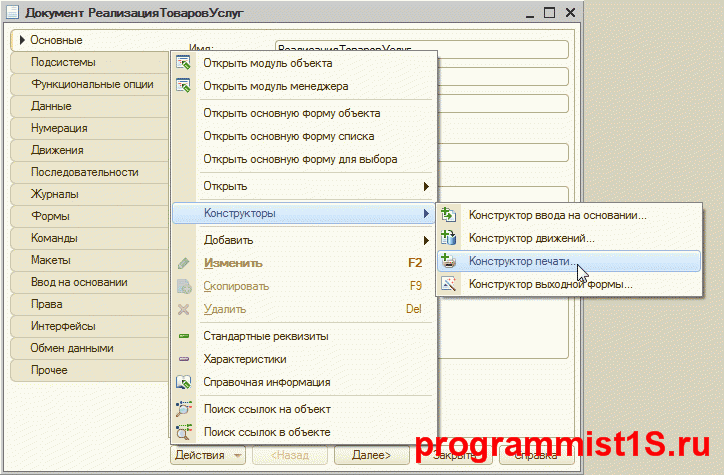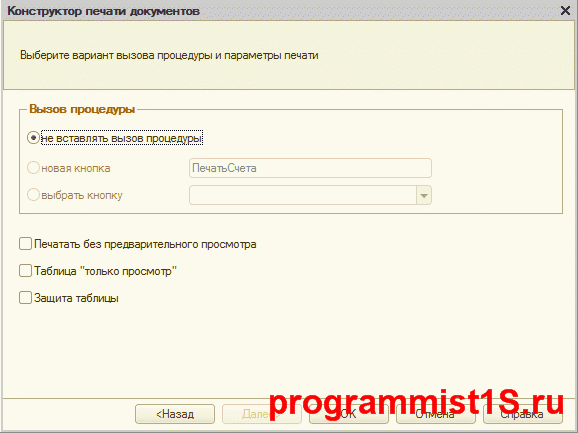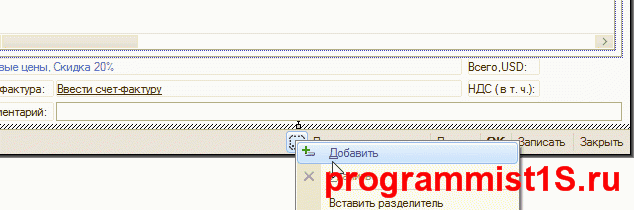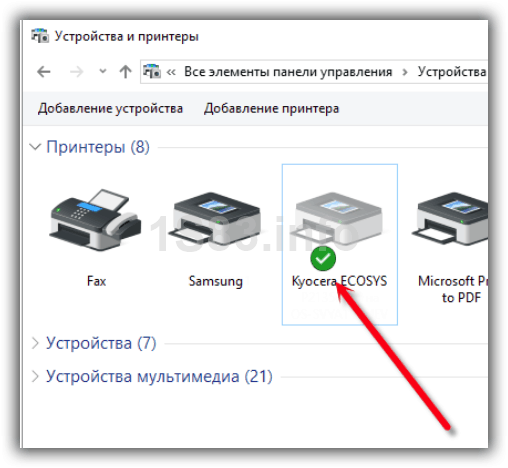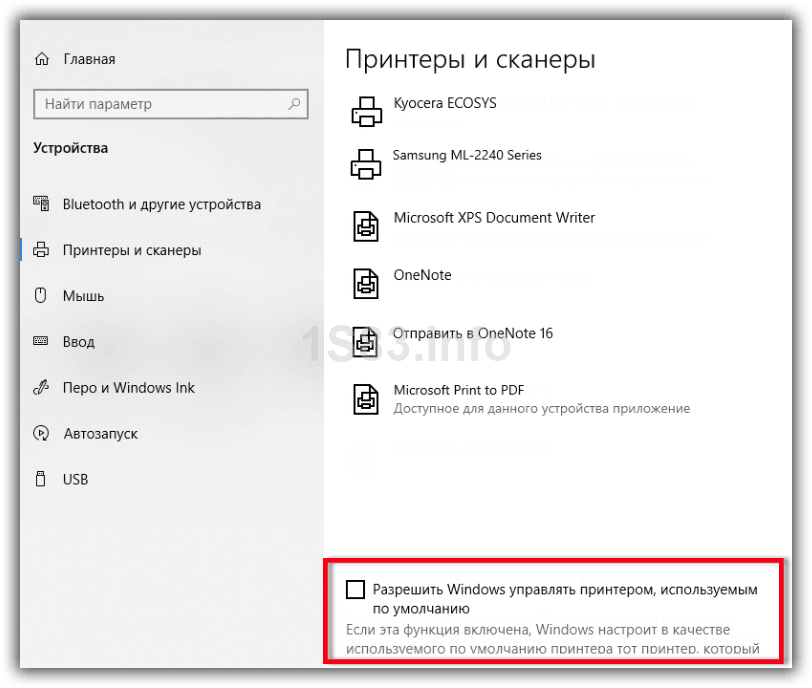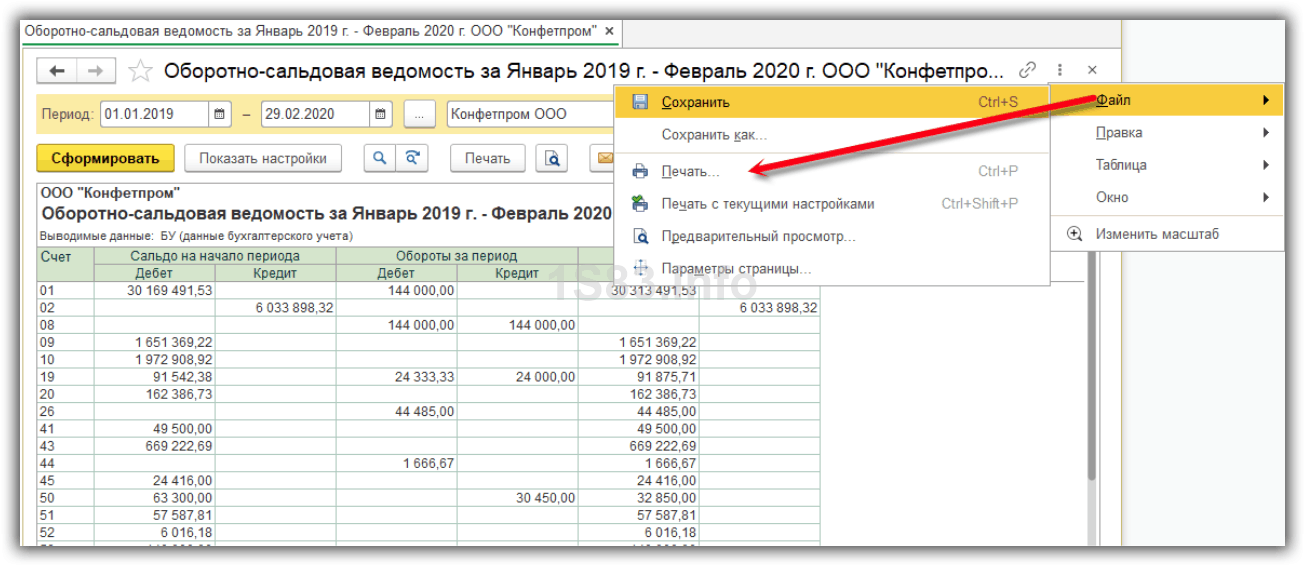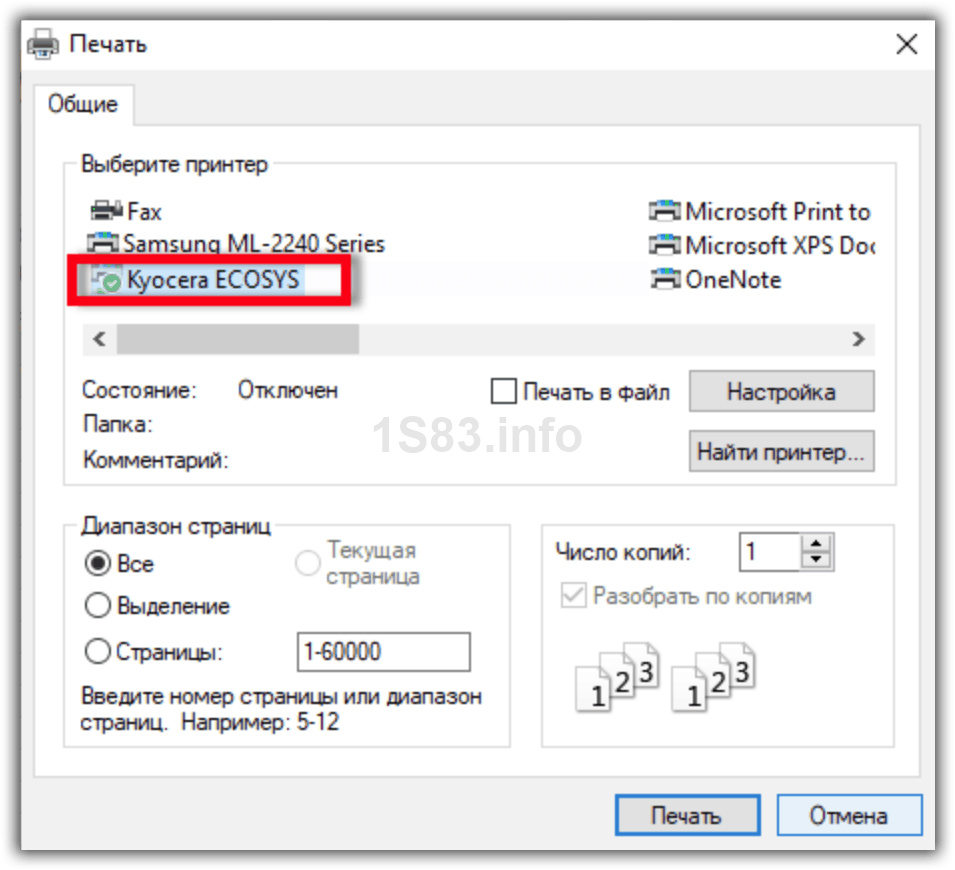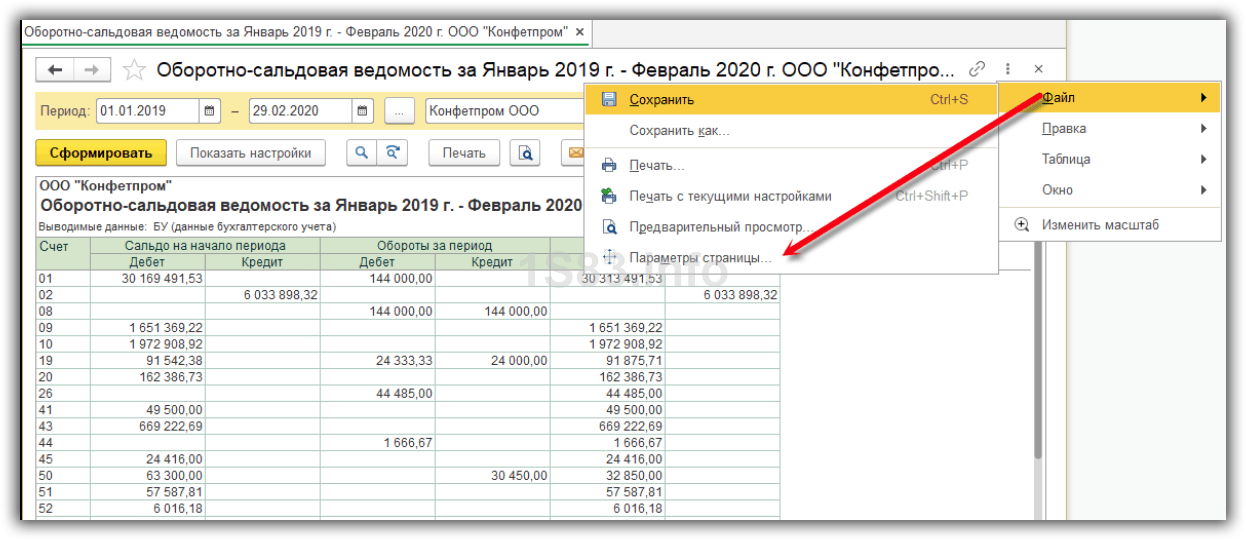как установить печатную форму по умолчанию
Установка основной печатной формы документа
Приведенная методики моделировались в конфигурации « Бухгалтерия для Украины », редакция 1.2.
Методика, описанная в статье, также актуальна для конфигураций « Управление торговым предприятием для Украины », редакция 1.2 и « Управление производственным предприятием для Украины », редакция 1.3.
В документах, которые имеют несколько печатных форм, одна из них задана (отображается) формой по умолчанию. Иногда для удобства/ускорения работы возникает необходимость назначить иную печатную форму, формой, которая будет печататься по умолчанию.
На примере рассмотрен порядок изменения основной печатной формы для документа «Реализация товаров и услуг».
По кнопке «Печать» открывается список доступных печатных форм. По умолчанию основной печатной формой для документа «Реализация товаров и услуг» является «Расходная накладная». Если необходимо, чтобы в качестве основной печатной формы был «Акт об оказании услуг», нужно по кнопке «По умолчанию. » выбрать его в появившемся списке (Рис. 1).
Теперь при открытии введенного документа или при создании нового документа по умолчанию по кнопке «Печать» будет открываться печатная форма «Акт об оказании услуг» (Рис. 2).
В журнале документов по кнопке «Печать» всегда будет открываться новая основная печатная форма «Акт об оказании услуг» выделенного документа (Рис. 3). Она же будет использовать и при групповой печати документов.
Другие материалы по теме:
Нас находят: как в 1с производство по умолчанию установить печать на портрет, установка печатной форма в реализации1С8 по умолчанию, как установить печать по умолчанию в 1с 8, назначить печатную форму по умолчанию в зависимости от условия
Создание печатных форм в 1С 8.2 и 8.3 с помощью конструктора
Рассмотрим настройку и создание новых печатных форм в системе 1С 8.3.
Создание внешних печатных форм для управляемого приложения рассмотрено в отдельной статье.
Самый простой способ создания печатной формы — с помощью встроенного конструктора печатных форм. Рассмотрим пошаговую инструкцию по созданию и настройке печатной формы на примере создания печатной формы «Счет покупателю».
Создание и настройка печатной формы 1С 8.3
Первый шаг — необходимо зайти в палитру свойств нужного нам документа и выбрать Действия — Конструкторы — Конструктор печати:
Первый вопрос системы — выбор варианта работы конструктора. Настройки аналогичны, если у Вас конфигурация работает в управляемом режиме — выберите его, если нет — выберите обычные формы. Мы рассмотрим создание на обычной форме.
Следующий шаг — выбор названия процедуры для печати. Назовём её «Печать счета».
Далее необходимо выбрать реквизиты, которые нужно указать в шапке печатной формы в том порядке, который нам необходим:
После выбора реквизитов шапки печатной формы 1С 8.2 следует сделать выбор данных для табличной части:
Когда и этот шаг сделан, нужно выбрать реквизиты подвала аналогично реквизитам в шапке.
На последней странице можно оставить всё по умолчанию и нажать ОК:
Что получаем в итоге?
Правильно оформленный макет печатной формы:
Процедура, полностью формирующая печатную форму документа:
Которые можно настроить в 1С 8.2, как нужно нам.
Вывод вызова созданной печатной формы 1С
Для вызова созданной печатной формы нужно просто разместить кнопку на форму документа. Это сделать очень просто. Для начала создадим кнопку на форме, назовем её «Печать счета»:
Нажимаем на кнопку «лупы» у действия — мы попадем в модуль формы, где вписываем вызов процедуры печати вновь созданного счета:
Где «ПечатьСчета» — имя нашей процедуры.
Созданная и настроенная печатная форма выглядит так:
Другие статьи по 1С:
В дополнение — наш видеоурок по созданию внешних печатных форм и подключению их на примере конфигурации 1С Бухгалтерии:
К сожалению, мы физически не можем проконсультировать бесплатно всех желающих, но наша команда будет рада оказать услуги по внедрению и обслуживанию 1С. Более подробно о наших услугах можно узнать на странице Услуги 1С или просто позвоните по телефону +7 (499) 350 29 00. Мы работаем в Москве и области.
Настройка принтера по-умолчанию в 1С 8.3
В случаях когда на компьютере установлено несколько принтеров, печать отчетов и других форм в 1С может идти не на тот принтер.
В инструкции рассмотрим, с чем это связано и как установить нужный принтер для печати.
В чем неудобство
Рассмотрим пример. Пусть у нас на компьютере установлено два принтера: Kyosera и Samsung:
При этом принтером Kyosera мы пользуемся постоянно, а принтером Samsung изредка.
Допустим мы распечатали документ Excel через принтер Samsung.
Теперь если мы отправим на печать какой-нибудь отчет в 1С, то по умолчанию для печати будет предлагаться принтер Samsung. Так происходит потому, что на компьютере запоминается последний принтер, через который прошла печать. Это определяется настройкой операционной системы в Принтерах и сканерах:
Если здесь установлен флаг “Разрешить Windows управлять принтером, используемым по умолчанию”, то наблюдается описанная выше ситуация.
В 1С, конечно, можно выбрать другой принтер, но хотелось бы использовать принтер по умолчанию. На компьютере может быть подключено больше двух принтеров и каждый раз искать нужный неудобно.
Как настроить принтер по умолчанию для операционной системы
Для установки принтера по умолчанию для операционной системы выполним следующие действия:
При этом флаг “Разрешить Windows управлять принтером, используемым по умолчанию” будет автоматически снят:
4. Сформируем в 1С отчет “Оборотно-сальдовая ведомость” и отправим его на печать. Для этого есть несколько способов. Можно нажать на значок с тремя точками и выбрать меню “Файл — Печать”, либо нажать комбинацию клавиш Ctrl+P:
Здесь будет предлагаться тот принтер для печати, который мы установили принтером по умолчанию в настройках операционной системы. Но есть важный нюанс, который описан ниже.
Настройка принтера по умолчанию для отчетов 1С
Помимо настройки операционной системы на печать влияет и настройка печати в 1С.
В отчете нажмем на значок с тремя точками и выберем меню “Файл — Параметры страницы”:
Здесь мы можем выбрать принтер для печати.
После сохранения этого окна при печати будет использоваться указанный принтер независимо от настроек операционной системы.
При этом настройка действует только для текущего отчета. Поставив принтер Samsung в отчете “Оборотно-сальдовая ведомость”, мы не повлияем на выбор принтера в других отчетах. В них будет действовать настройка операционной системы.
К сожалению, мы физически не можем проконсультировать бесплатно всех желающих, но наша команда будет рада оказать услуги по внедрению и обслуживанию 1С. Более подробно о наших услугах можно узнать на странице Услуги 1С или просто позвоните по телефону +7 (499) 350 29 00. Мы работаем в Москве и области.
Печать по умолчанию в документах и справочниках
Для решения нашей задачи изменим стандартный алгоритм формирования печати по «умолчанию».
1 В своем общем модуле размещаем вспомогательную функцию
2 В общей форме»ФормаВыбораПечатныхФорм» вносим изменения в Процедуру ПередОткрытием
// Получить объект метаданных (переданный форме)
Объект = КлючУникальности ;
Процедура ПоУмолчаниюНажатие ( Элемент )
3 В общем модуле ФормированиеПечатныхФорм меняем процедуру СоздатьКнопкиПечать
4 В Общй модуль УниверсальныеМеханизмы добавить Функцию ПолучитьСтрокиДереваМакетовПоУмолчанию
ИмяМакетаПоУмолчанию = ВосстановитьЗначение ( ИмяМетаданных + «МакетПечати» );
Если СтрокаПоУмолчанию = Неопределено Тогда
5 Общй модуль УниверсальныеМеханизмы изменить функции НапечататьДокументПоУмолчанию и ПолучитьДеревоМакетовПечати
Если СтрокаПоУмолчанию = Неопределено Тогда
Сообщить ( «Печать по умолчанию не определена!» );
Возврат Ложь;
// Сформировать структуру дерева
ДеревоКнопок = ИнициализироватьДеревоДополнительныхКнопок ();
//// Для подменю Печать объекта: установить пометку кнопки печати по умолчанию
//Если НЕ СтрокаПоУмолчанию = Неопределено Тогда
// СтрокаПоУмолчанию.Пометка = Истина;
//КонецЕсли; ГДВ сделано в другом месте
6 В Документе ЗаказПокупателя ФормаДокумента меняем Процедуру ОсновныеДействияФормыПечатьПоУмолчанию
Процедура ОсновныеДействияФормыПечатьПоУмолчанию ( Кнопка )
7 Поиском можно найти и зменить везде ОсновныеДействияФормыПечатьПоУмолчанию, побочный эффект в » ФормаВыбораПечатныхФорм» по кнопке ПоУмолчаниюНажатие при нажатии первый раз Форма выделяется второй раз выделение снимается.
Как установить (обновить) внешнюю печатную форму в 1С 8.3
Как добавить (подключить) печатную форму в 1С
Откройте программу 1С и перейдите в меню «Администрирование» (в некоторых программах он называется «НСИ и администрирование» или «Компания — Администрирование») и перейдите в пункт меню «Печатные формы, отчеты и обработки»
Проверьте, что установлена галочку «Дополнительные отчеты и обработки», и перейдите в раздел «Дополнительные отчеты и обработки»
Если вы хотите добавить новую печатную форму, то нажмите кнопку «Добавить из файла…» (если же нужно установить обновление печатной формы, то установите курсор на строчку с этой печатной формой и нажмите кнопку «Обновить из файла…»)
Если появится окно «Предупреждение безопасности» нажмите продолжить:
Выберите файл печатной формы, который вы скачали
Печатная форма загрузит нужные данные. В поле «Размещение» будет информация о том, для каких документов подходит эта внешняя печатная форма. Нажмите кнопку «Записать и закрыть» — установка на этом завершена.
Проверка работы внешней печатной формы
Теперь можно перейти в документ, для которого была подключена печатная форма и нажав на кнопку «Печать» должны увидеть новый пункт меню. В нашем случае это «Товарный чек | v8PRO.ru»
Если после установки внешней печатной формы, вы захотите скрыть аналогичную встроенную печатную форму или удалить из списка формы, которые не используете, то это можно сделать даже без программиста. Подробнее читайте в нашей инструкции «Как отключить лишние печатные формы«.